ご予約手順・お支払い手順
レンタルバイクのご予約手順とインターネットでのお支払い方法手順はこちらになります。
パソコンの場合、スマートフォンの場合
※現在インターネットでのクレジットカード支払いはVISA、Mastercardのみになっております。
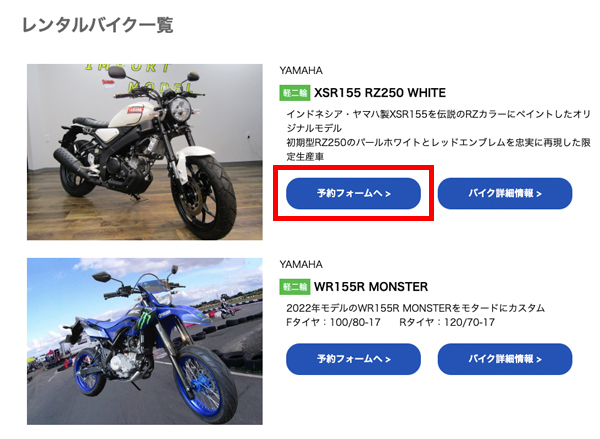
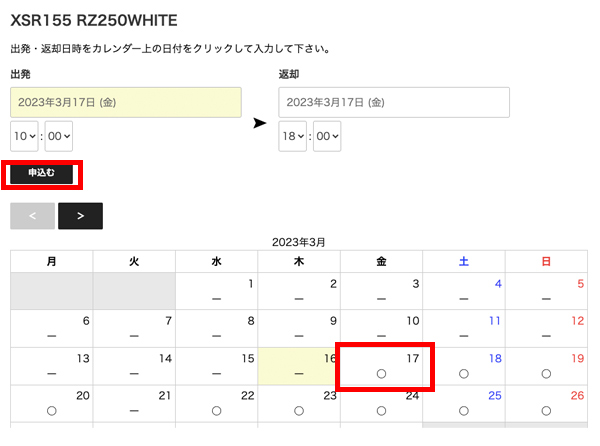
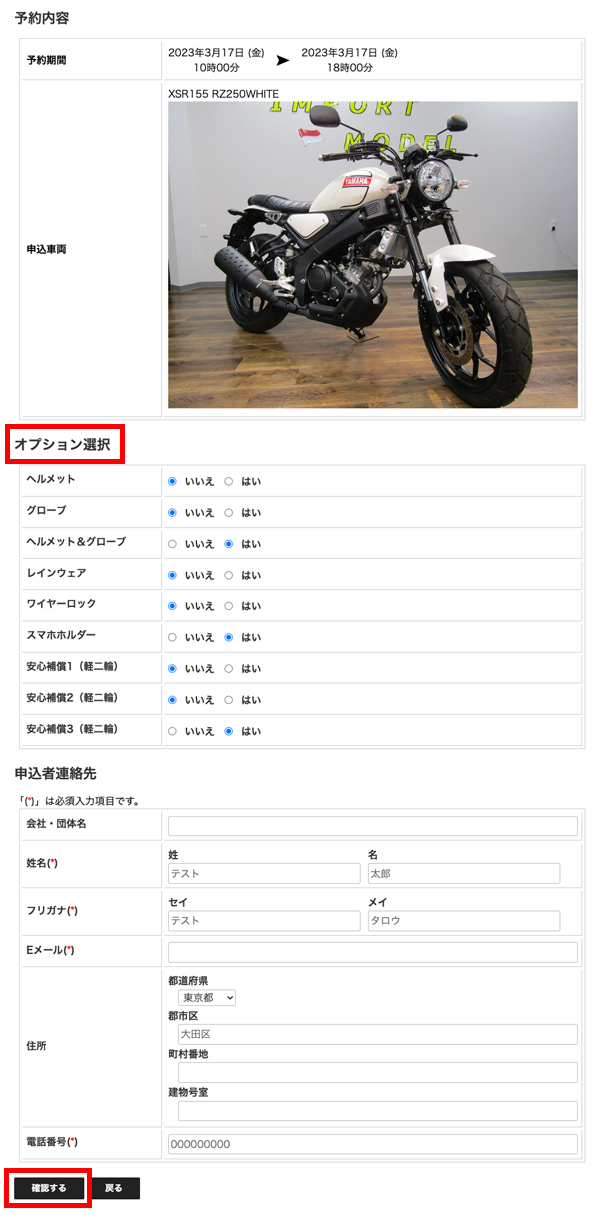
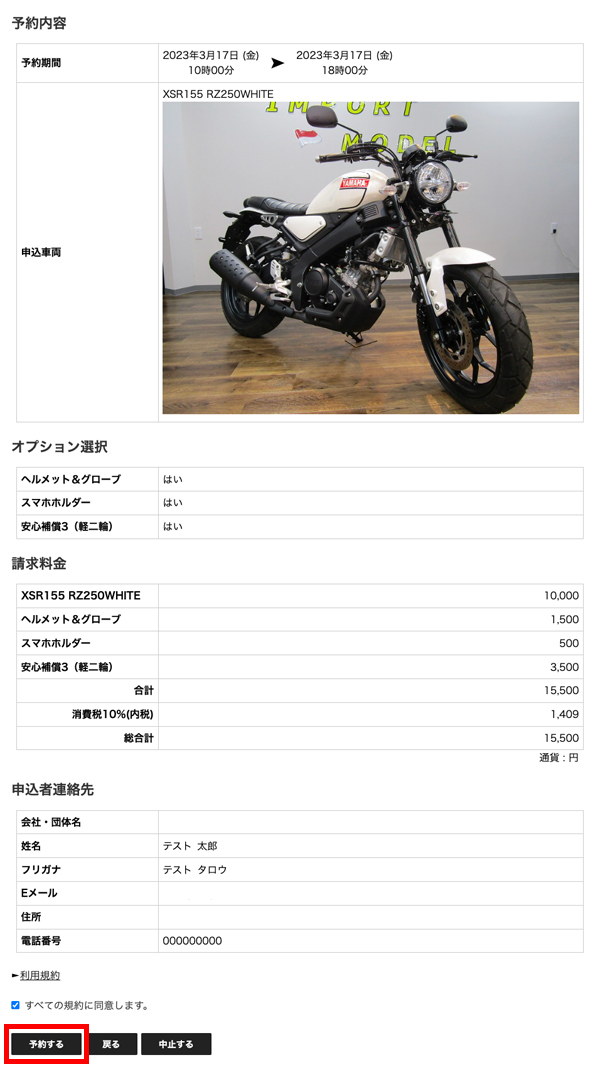

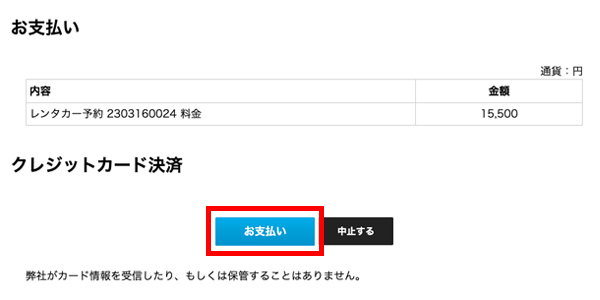
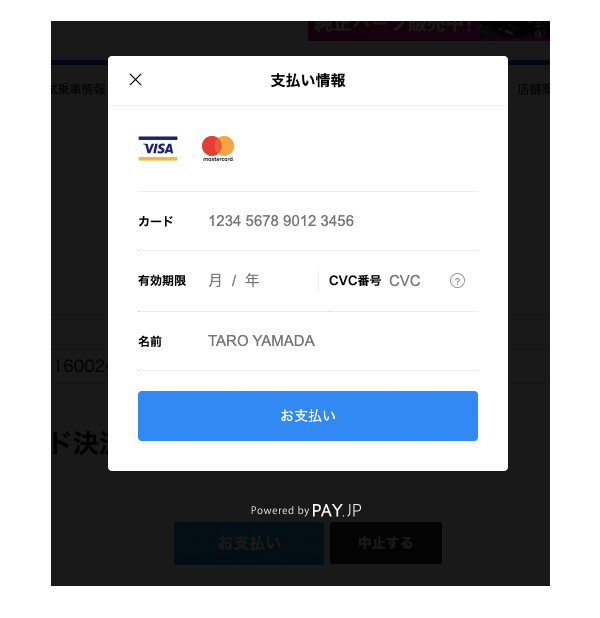

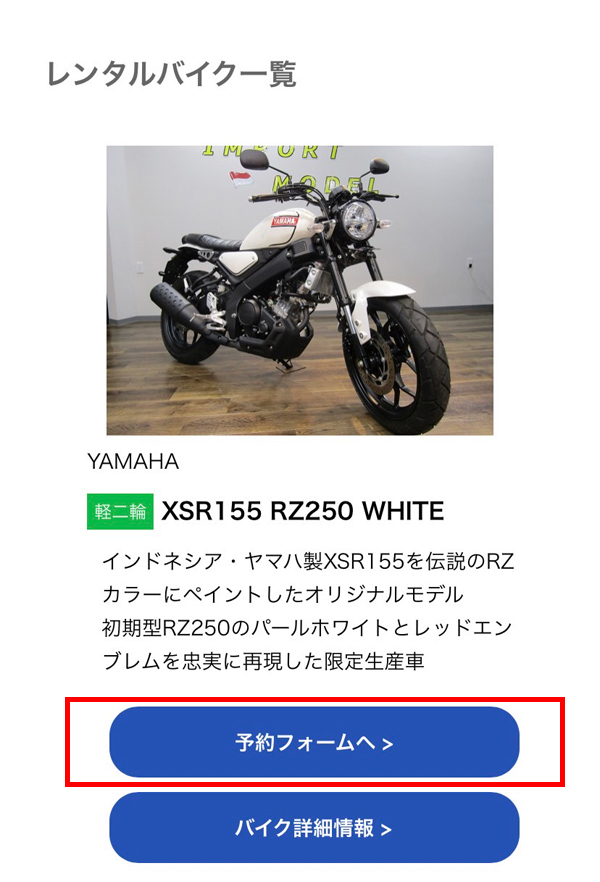
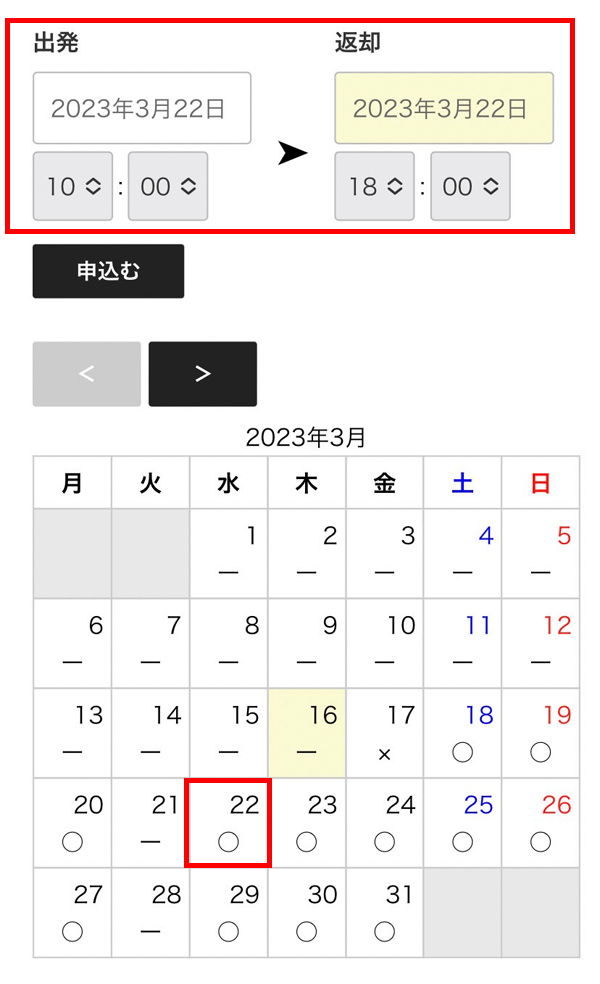
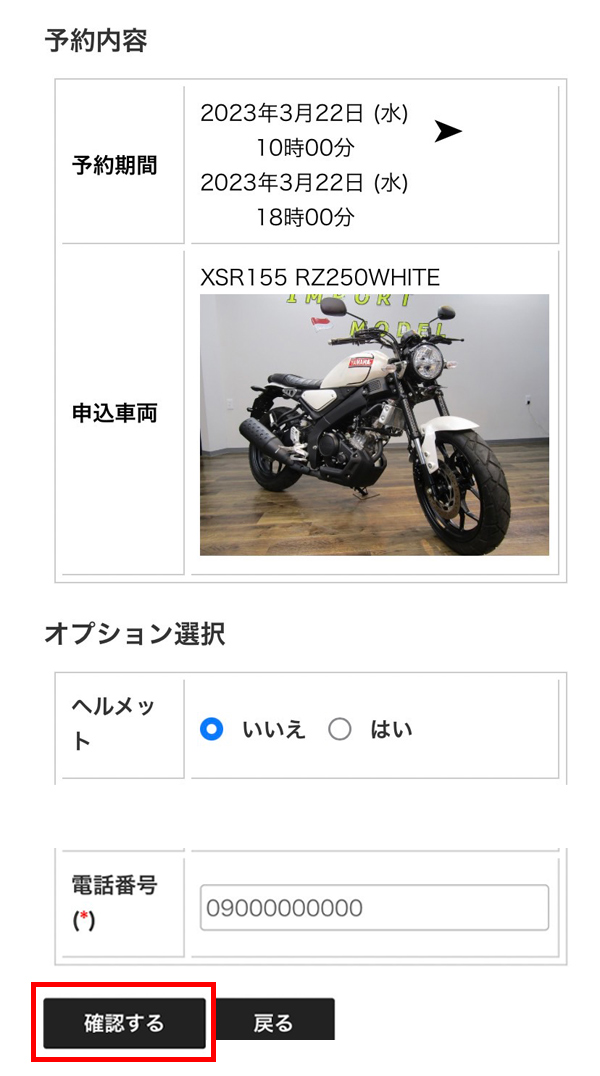
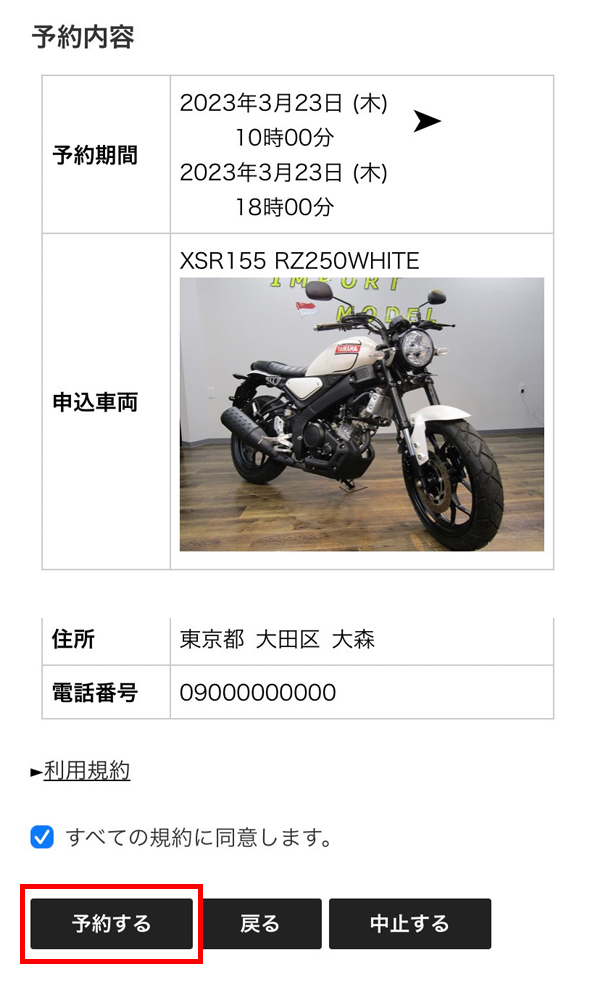
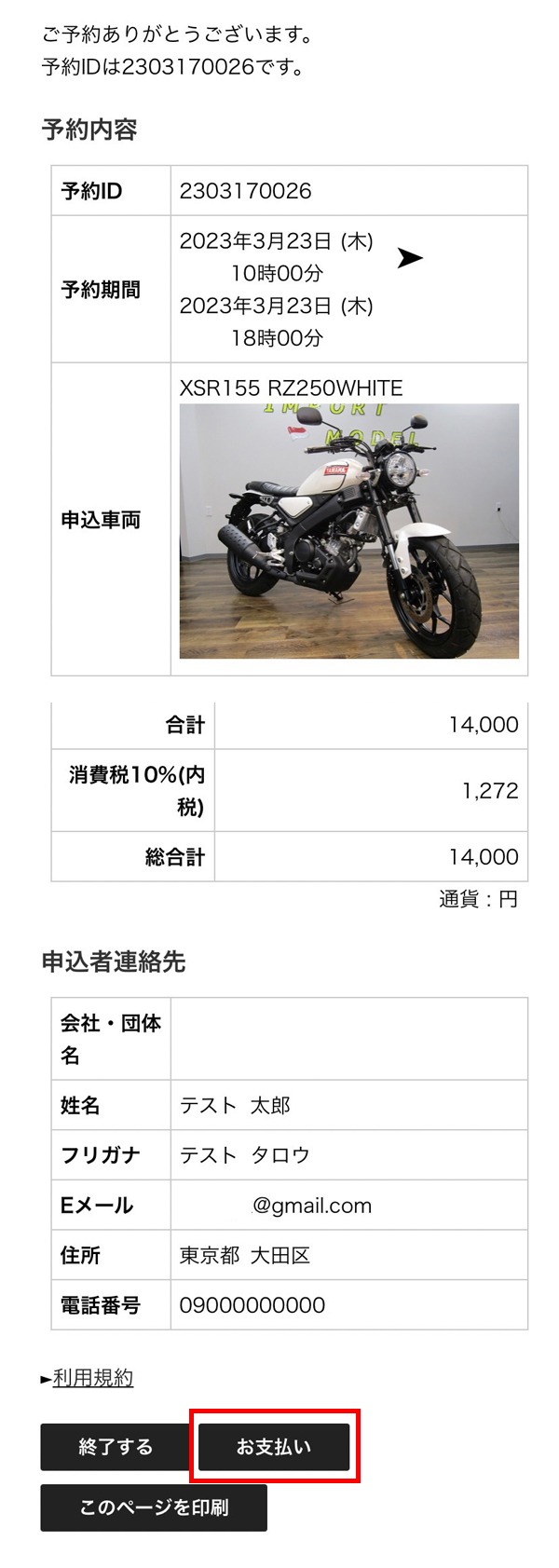
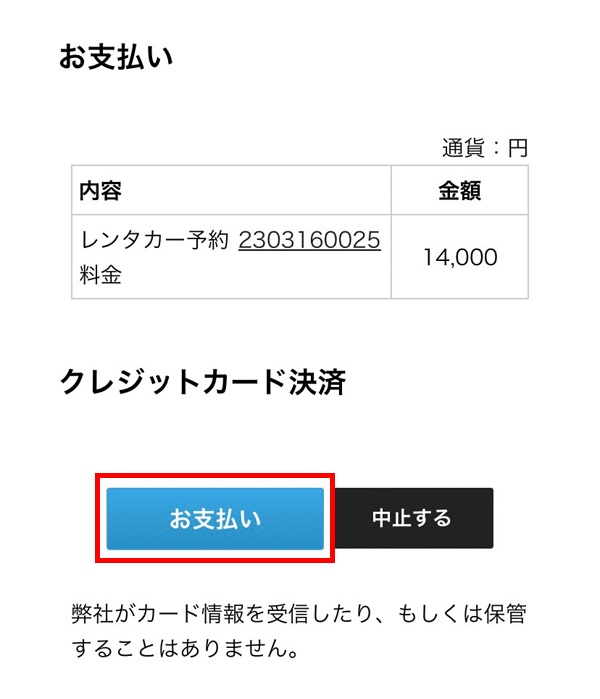
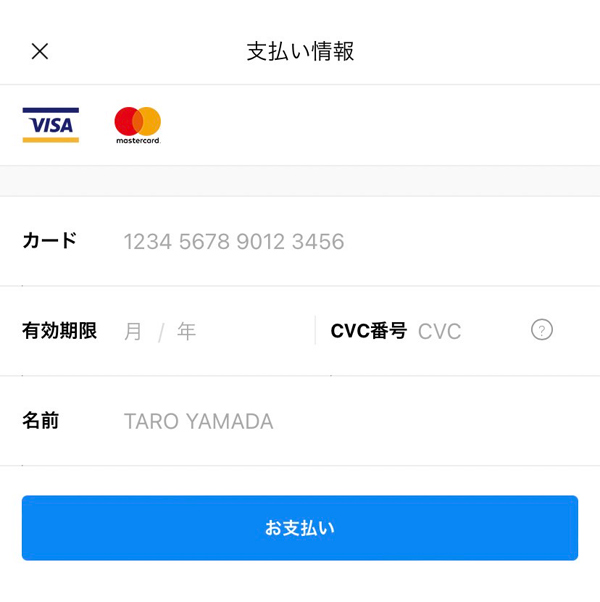

パソコンの場合、スマートフォンの場合
※現在インターネットでのクレジットカード支払いはVISA、Mastercardのみになっております。
パソコンの場合
STEP1.車両選択画面
車両の貸し出し状況は【予約フォームへ】をクリックすると確認できます。
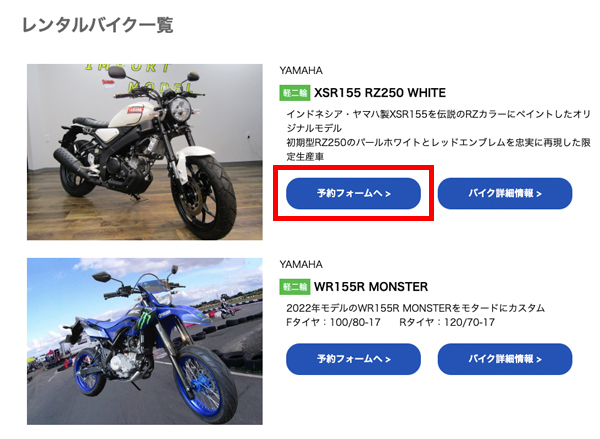
STEP2.出発日時・返却日時をセット画面
対象のレンタルバイクに空きがある場合はカレンダーに「○」ついています。「出発日」、「返却日」は、カレンダーの日付をクリックすることでセットできます。また、時間に関しては時間部分をクリックしてください。
「出発日時」、「返却日時」がセットできましたら【申込む】ボタンをクリックしてください。
「出発日時」、「返却日時」がセットできましたら【申込む】ボタンをクリックしてください。
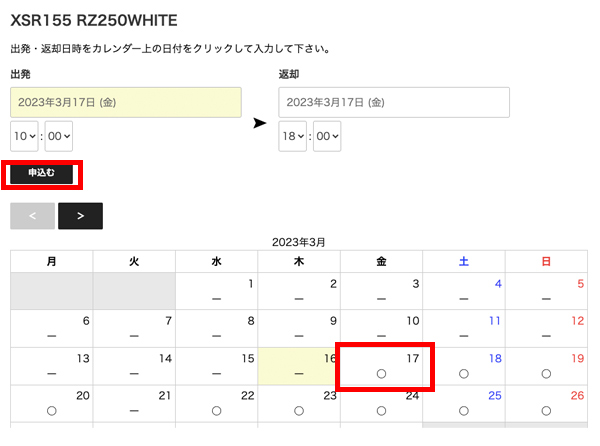
STEP3.情報入力画面
必要なオプションや安心保証のチェックとお客様の連絡先を入力し、【確認する】ボタンをクリックしてください。
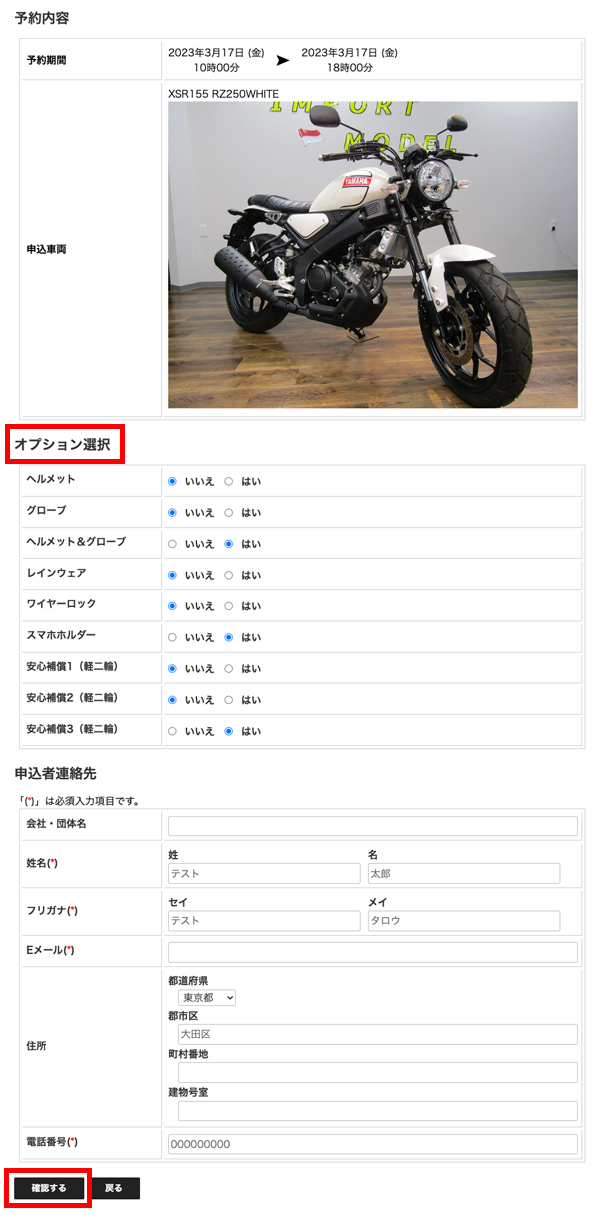
STEP4.申込内容を確認画面
申込内容をご確認のうえ、問題なければ規約同意にチェックをして【予約する】ボタンをクリックしてください。
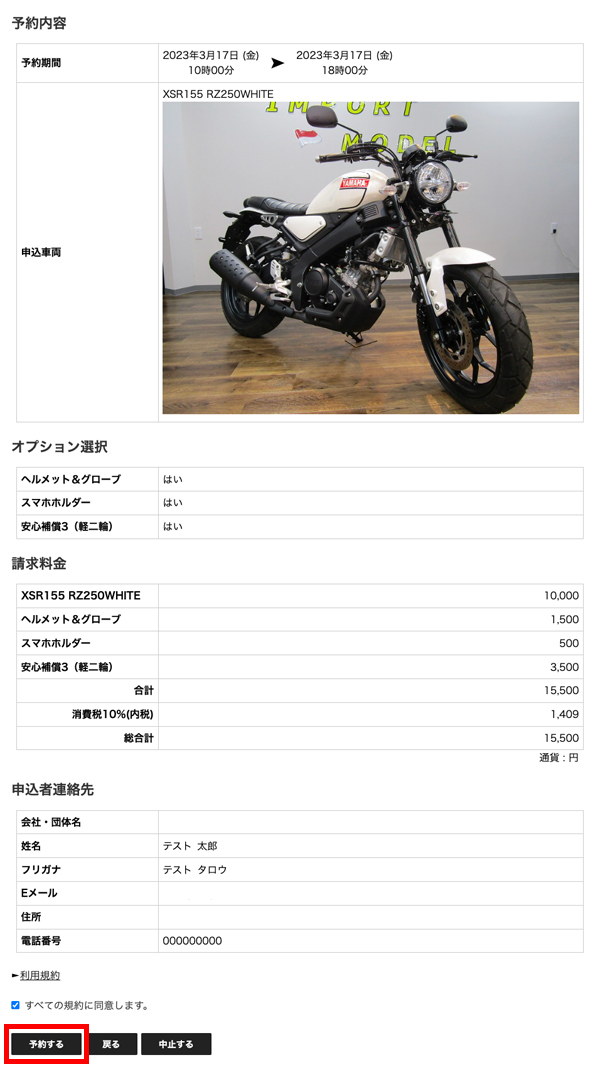
STEP5.予約完了画面
こちらでご予約完了になります。VISA、Mastercardのクレジットカードお支払いの方は【お支払い】ボタンをクリックしお支払い画面へお進みください。
※ご入力頂いたメールアドレスにご予約完了メールを送信してます。
※ご入力頂いたメールアドレスにご予約完了メールを送信してます。

STEP6.お支払い画面
金額をご確認のうえ、【お支払い】ボタンをクリックしてください。
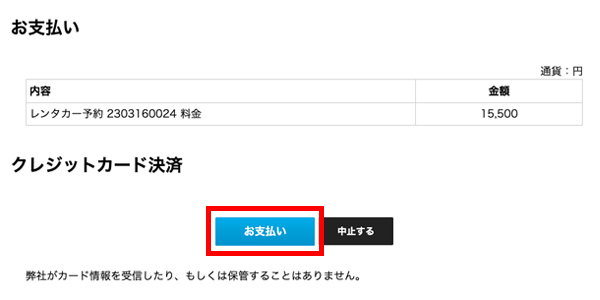
STEP7.クレジットカード情報入力画面
クレジットカードの情報をご入力してください。
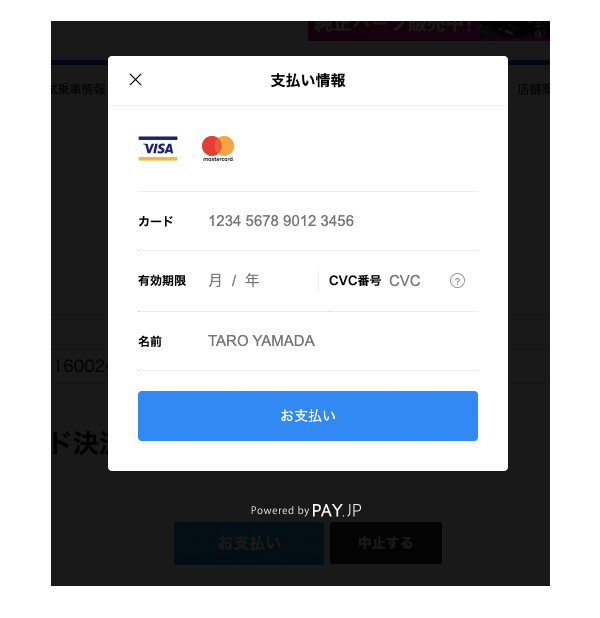
STEP8.お支払い完了画面
こちらでお支払い完了になります。
※ご入力頂いたメールアドレスにお支払い完了メールを送信してます。
※ご入力頂いたメールアドレスにお支払い完了メールを送信してます。

スマートフォンの場合
STEP1.車両選択画面
車両の貸し出し状況は【予約フォームへ】をクリックすると確認できます。
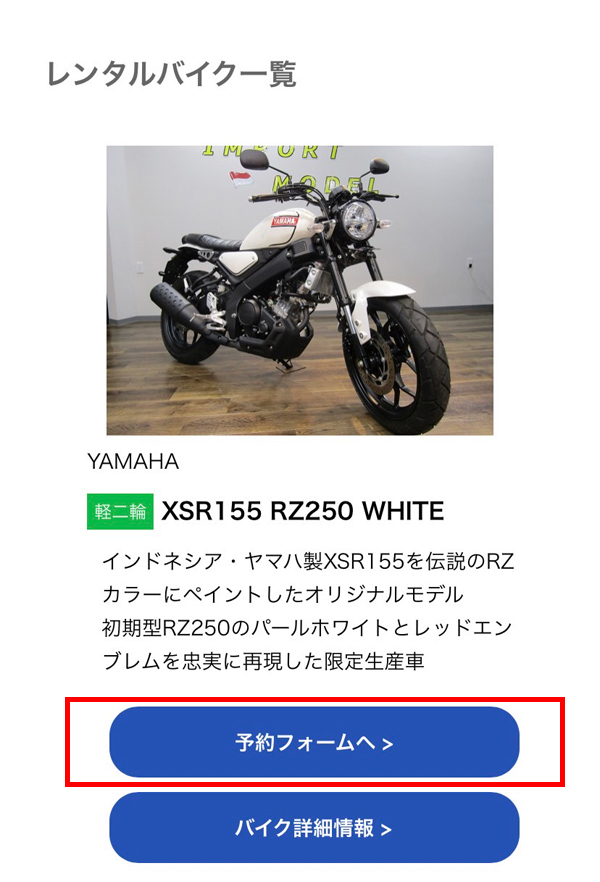
STEP2.出発日時・返却日時をセット画面
対象のレンタルバイクに空きがある場合はカレンダーに「○」ついています。「出発日」、「返却日」は、カレンダーの日付をクリックすることでセットできます。また、時間に関しては時間部分をクリックしてください。
「出発日時」、「返却日時」がセットできましたら【申込む】ボタンをクリックしてください。
「出発日時」、「返却日時」がセットできましたら【申込む】ボタンをクリックしてください。
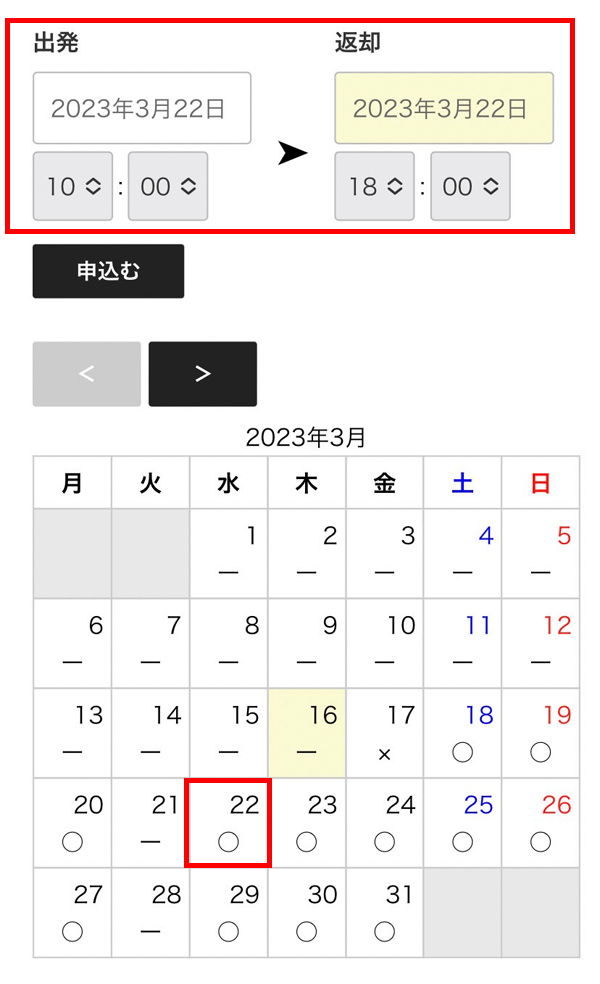
STEP3.情報入力画面
必要なオプションや安心保証のチェックとお客様の連絡先を入力し、【確認する】ボタンをクリックしてください。
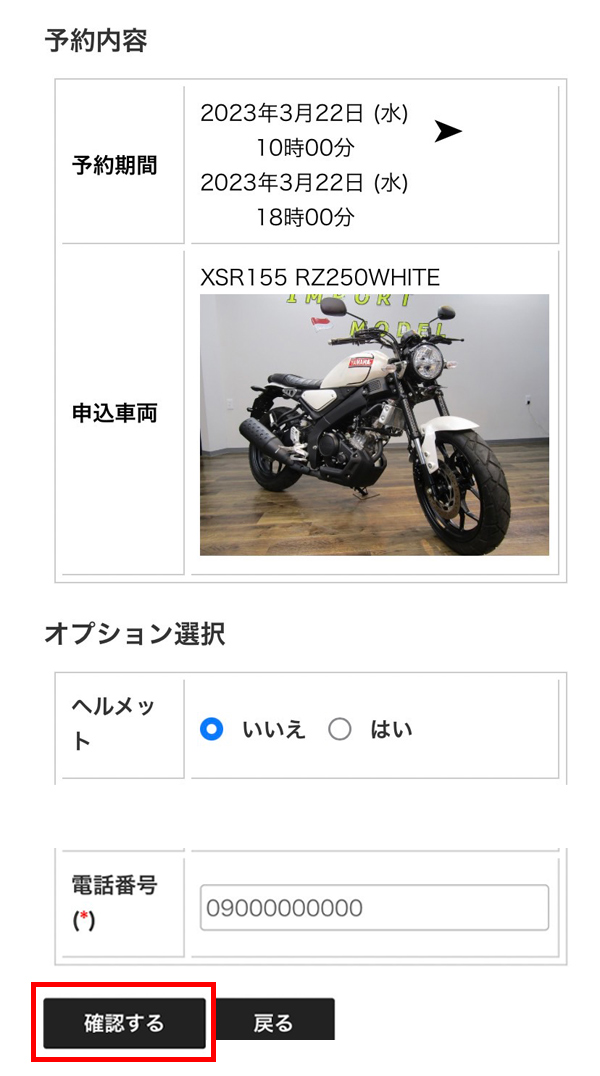
STEP4.申込内容を確認画面
申込内容をご確認のうえ、問題なければ規約同意にチェックをして【予約する】ボタンをクリックしてください。
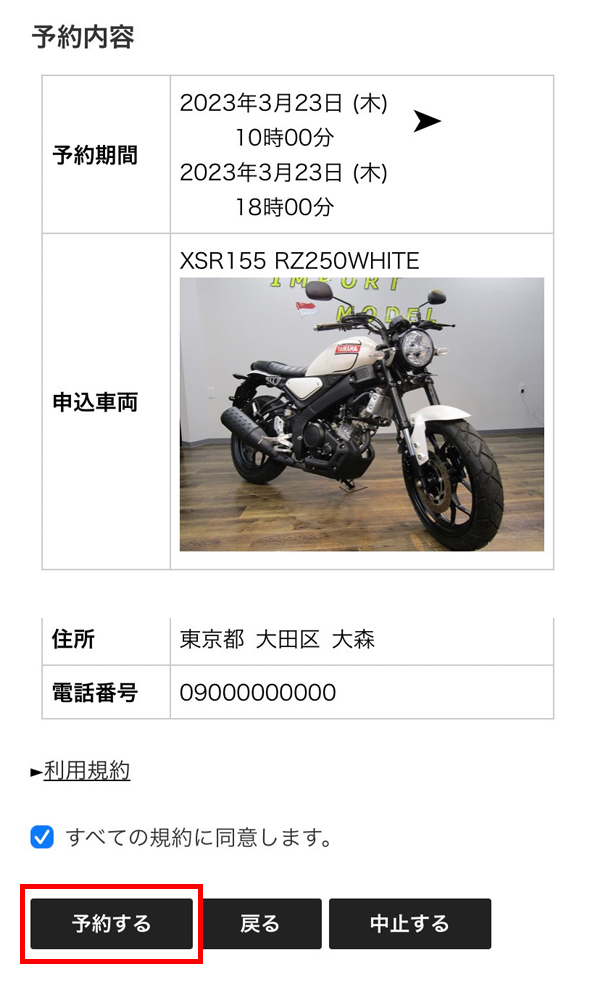
STEP5.予約完了画面
こちらでご予約完了になります。VISA、Mastercardのクレジットカードお支払いの方は【お支払い】ボタンをクリックしお支払い画面へお進みください。
※ご入力頂いたメールアドレスにご予約完了メールを送信してます。
※ご入力頂いたメールアドレスにご予約完了メールを送信してます。
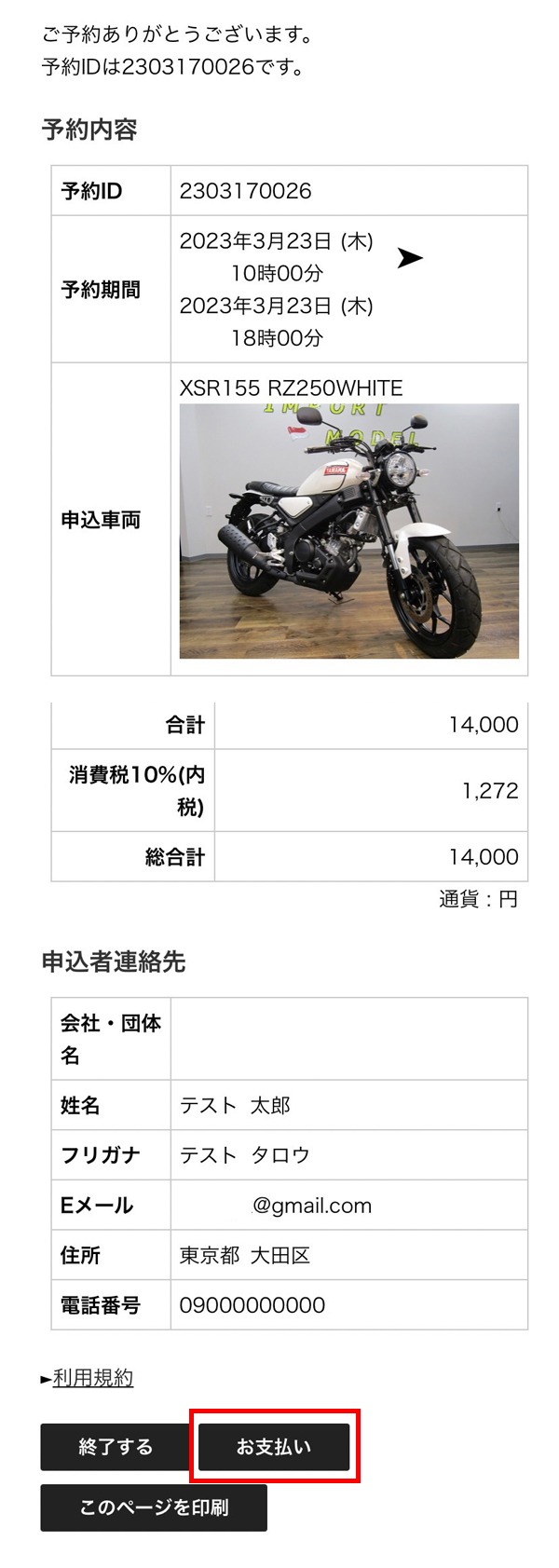
STEP6.お支払い画面
金額をご確認のうえ、【お支払い】ボタンをクリックしてください。
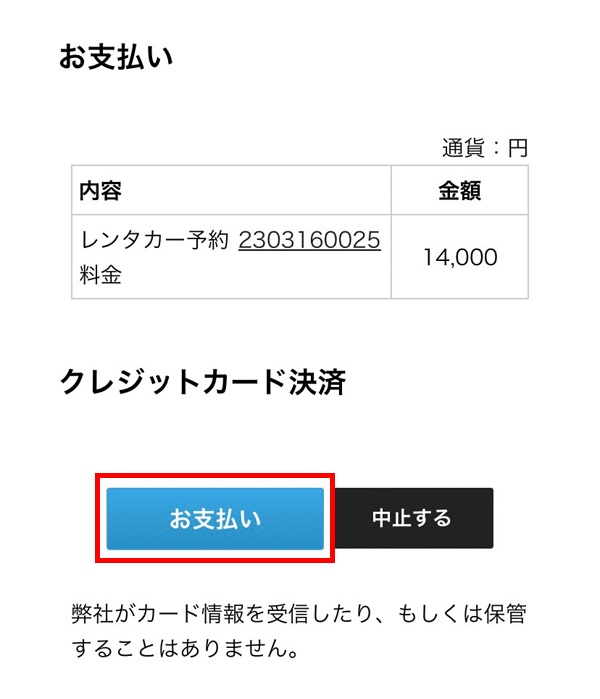
STEP7.クレジットカード情報入力画面
クレジットカードの情報をご入力してください。
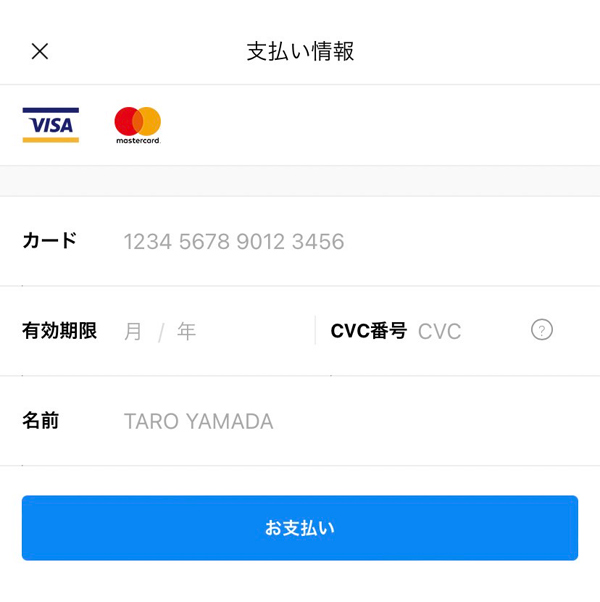
STEP8.お支払い完了画面
こちらでお支払い完了になります。
※ご入力頂いたメールアドレスにお支払い完了メールを送信してます。
※ご入力頂いたメールアドレスにお支払い完了メールを送信してます。